
Sekarang kebanyakan tindakan di komputer dijalankan menggunakan perpustakaan format DLL yang dinamakan secara dinamik. Mereka boleh menjadi tertanam dalam sistem pengendalian dan tambahan yang dipasang dengan perisian pihak ketiga, bersama dengan pemandu atau komponen yang direka khas. Fail DDRAW.DLL adalah salah satu elemen tambahan yang termasuk dalam DirectX. Perpustakaan DirectX adalah perlu untuk permulaan yang betul dan berfungsi kebanyakan permainan dan beberapa perisian, dan fail itu sendiri sendiri juga memainkan peranan penting, jadi ketiadaannya hampir selalu membawa kepada kesilapan. Hari ini kita ingin memberitahu tentang bagaimana untuk memperbaikinya.
Kaedah 1: Diri Tambah DDRAW.DLL
Setelah mendapati ralat yang berkaitan dengan ketiadaan atau kerosakan kepada DDRAW.DLL, anda boleh dengan cepat cuba menyelesaikan masalah dengan memuat turun versi kerja fail ini. Pada masa akan datang, ia perlu dipindahkan ke direktori C: \ Windows \ System32 untuk versi 32-bit OS atau dalam C: \ Windows \ Syswow64 - untuk 64-bit.Kadang-kadang, walaupun selepas itu, fail itu tidak dapat dilihat oleh sistem pengendalian, dan oleh itu ia mesti didaftarkan semula, berikutan cadangan dari artikel mengenai pautan di bawah.
Baca lebih lanjut: Daftar fail DLL di Windows
Kaedah 2: Pemasangan atau Kemaskini DirectX
Sebelum ini, kami telah menyebut bahawa DDRAW.DLL adalah komponen OS pilihan yang dipanggil DirectX. Komponen ini mempunyai banyak versi, masing-masing digunakan oleh perisian tertentu. Oleh itu, anda sentiasa perlu sama sekali semua topikal dan disokong oleh komputer pemasangan, yang merangkumi dan mengemas kini versi perpustakaan yang disambungkan secara dinamik. Jika anda menggunakan Windows 10, anda boleh melangkau arahan berikut dan segera berpindah ke perenggan selepas itu, dan semua pemilik OS yang lebih tua (Windows 7, XP) mesti disahkan di hadapan semua fail komponen, yang paling mudah lakukan dengan pemasang web.
Pemasang web yang boleh dieksekusi DirectX untuk pengguna akhir
- Pergi ke pautan di atas untuk sampai ke halaman Muat turun FortX Web Installer. Prinsip operasi beliau adalah bahawa ia mengimbas sistem, mendapati item yang hilang dari semua versi yang disokong dan menetapkannya. Apabila anda pergi ke laman web Microsoft, memuat turun akan dimulakan secara automatik, dan anda hanya akan tetap membuka fail EXE.
- Apabila pemberitahuan dari sistem keselamatan muncul, klik pada butang "Run".
- Pemasang dibuka. Di dalamnya, tandakan perenggan "Saya menerima syarat perjanjian ini", dan kemudian klik pada "Seterusnya".
- Batalkan pemasangan panel Bing jika tidak diperlukan, mengeluarkan kotak semak dari item yang sepadan.
- Mengharapkan pencarian untuk mencari dan memasang komponen. Dalam kes ini, jangan mengganggu sambungan ke Internet, jika tidak, muat turun akan dihentikan.
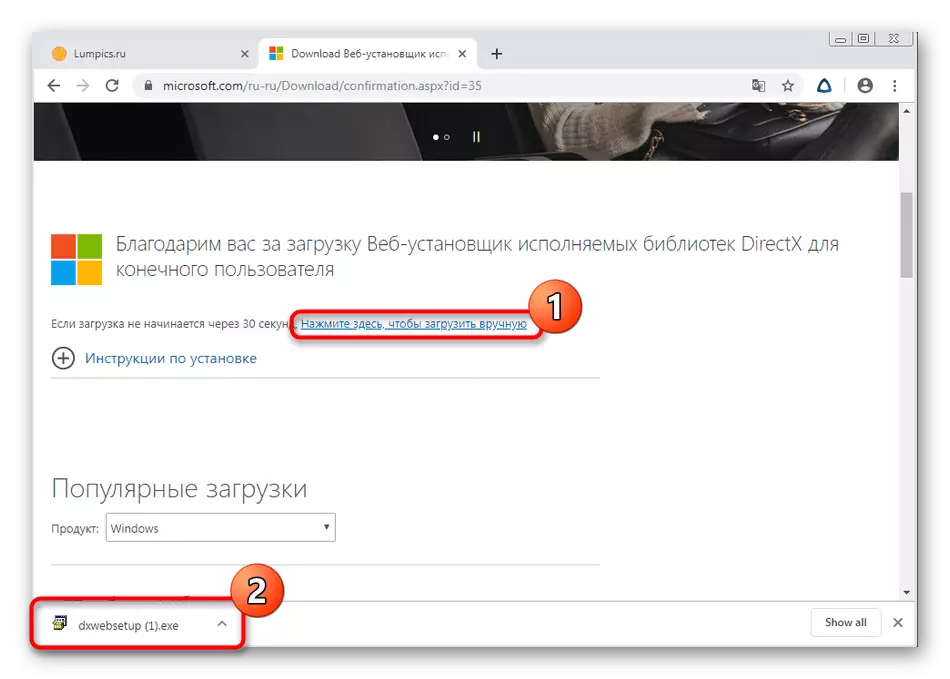

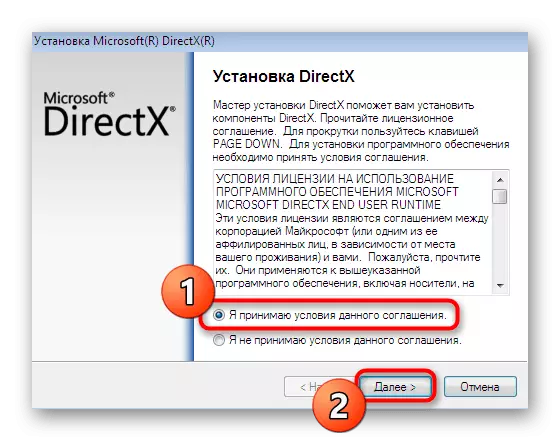


Selepas menyelesaikan operasi ini, anda boleh pergi ke pelancaran program yang sebelum ini enggan bekerja. Reboot komputer tidak diperlukan, kerana semua perubahan yang dimuatkan secara automatik, dan perpustakaan sentiasa direkodkan dan dikendalikan dengan betul. Pastikan segala-galanya berjaya dalam dua klik, melihat maklumat melalui "Alat Diagnostik DirectX".
- Buka utiliti "Run" dengan menekan kombinasi Kunci Win + R, di mana anda memasukkan DXDiag dan tekan kekunci Enter.
- Tingkap tambahan akan dibuka di mana anda akan mendapati diri anda dalam tab "Sistem". Di sini memberi perhatian kepada maklumat terakhir maklumat: ia menunjukkan versi terkini DirectX yang dipasang.
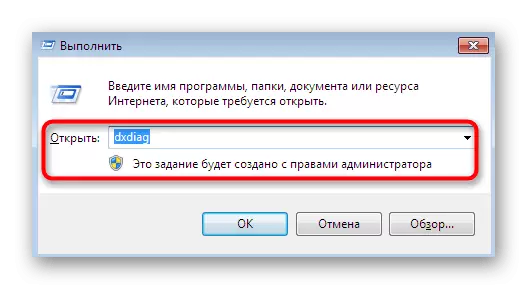

Sekarang kita perhatikan pemenang Windows 10. Seperti yang anda ketahui, mereka segera menerima semua fail yang diperlukan dari komponen yang sedang dipertimbangkan ketika memasang sistem operasi itu sendiri dan beberapa kemas kini. Tambahan pula muat turun atau entah bagaimana kemas kini DirectX tidak akan berfungsi. Walau bagaimanapun, terdapat kaedah untuk memasang semula dan menambah unsur-unsur yang hilang, yang mungkin diperlukan dengan kegagalan sistem yang serius. Kami menasihati anda untuk kembali ke pilihan ini hanya dalam kes di mana manual berikut tidak membawa apa-apa hasil, tetapi buat masa ini, pergi ke kaedah seterusnya.
Baca lebih lanjut: Memasang semula dan menambah komponen DirectX yang hilang di Windows 10
Kaedah 3: Memasang kemas kini Windows
DirectX hanya suplemen yang membolehkan anda mengembangkan fungsi dan keupayaan sistem operasi. Walau bagaimanapun, sama sekali semua komponen akan berfungsi dengan betul hanya jika keserasian perisian penuh. Pemaju Windows secara berkala melepaskan pelbagai kemas kini untuk menubuhkan keserasian dan menghapuskan konflik yang timbul daripada versi baru dari pelbagai perpustakaan yang berkaitan dan elemen lain. Jika kaedah pertama tidak membawa kesan yang betul, cuba semak ketersediaan kemas kini dengan melakukan hanya beberapa tindakan mudah:
- Buka "Mula" dan pergi ke "Parameter" atau "Panel Kawalan".
- Di Windows 7, anda perlu memilih bahagian "Windows Update Center", dalam "Dozen" ia dipanggil "kemas kini dan keselamatan".
- Ia tetap hanya untuk mengklik pada butang "Semak Kemas Kini" dan tunggu penyelesaian operasi ini.



Sekarang anda boleh melakukan urusan anda, seperti menonton video di Internet, perkara utama tidak mengganggu sambungan ke Internet. Setelah selesai dan pemasangan kemas kini, anda akan dimaklumkan tentang keperluan untuk memulakan semula komputer. Lakukan, dan hanya kemudian pergi untuk cuba memulakan perisian masalah. Sekiranya anda mempunyai beberapa soalan mengenai topik atau kesukaran ini timbul, rujuk kepada bahan individu di laman web kami dengan mengklik pautan di bawah.
Baca lebih lanjut:
Pasang kemas kini untuk Windows 10 secara manual
Penyelesaian Masalah Masalah Kemas Kini Windows
Kaedah 4: Mengemaskini Pemandu Penyesuai Grafik
Interaksi utama fail DirectX hanya berlaku dengan perisian kad video, kerana ia dikira berdasarkan pendedahan potensi grafik. Sekiranya anda menggunakan versi yang tidak relevan pemacu aksesori ini, agak mungkin untuk muncul pelbagai konflik yang berkaitan dengan fungsi fail, termasuk kemunculan pemberitahuan perpustakaan yang dikatakan. Oleh itu, adalah perlu untuk menyelesaikan masalah ini dengan menetapkan versi terkini pemandu mengenai arahan yang dicadangkan.
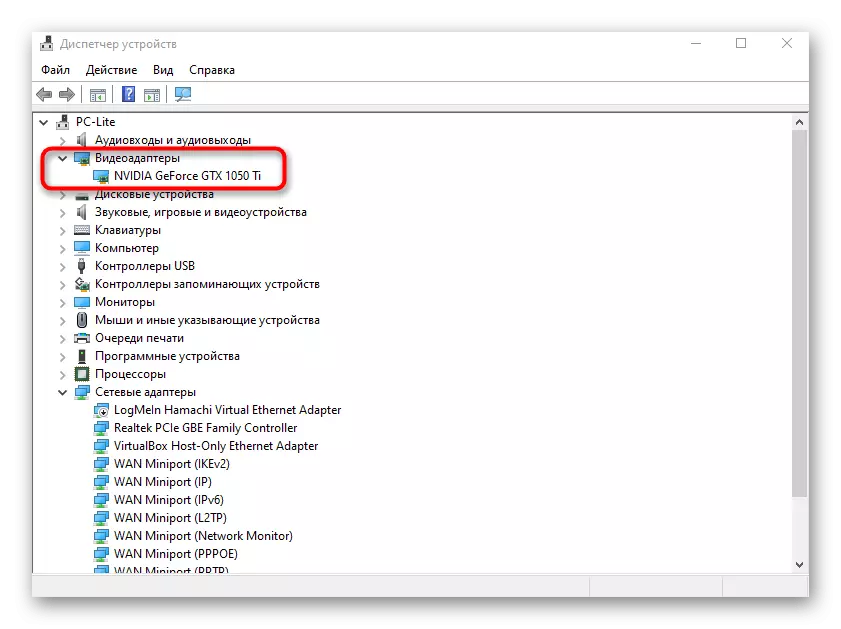
Baca Lagi: Mengemas kini Pemandu Kad Video AMD Radeon / Nvidia
Kaedah 5: Semak fail sistem untuk kerosakan
Kaedah yang terakhir Kami ingin bercakap tentang artikel ini adalah menggunakan utiliti sistem untuk mengesahkan integriti fail. Mereka akan membantu untuk mengesan masalah yang berkaitan dengan kerosakan atau kerja salah perpustakaan tertentu, dan segera membetulkannya. Kami mengesyorkan menggunakan pilihan ini, kerana masalah tersebut boleh membawa kepada kesilapan yang dipertimbangkan hari ini. Pergi ke pautan di bawah untuk mendapatkan semua maklumat terperinci mengenai topik ini, serta menangani keadaan apabila utiliti SFC mengeluarkan ralat semasa pengimbasan.

Baca lebih lanjut: Menggunakan dan memulihkan integriti fail sistem di Windows
Dalam bahan ini, kami telah mengemukakan kaedah yang boleh diakses untuk menyelesaikan masalah dengan kekurangan perpustakaan DDRAW.DLL di Windows. Anda hanya mempunyai semangat untuk memeriksa setiap cara. Sekiranya tiada seorang pun daripada mereka yang membantu, tetapi masalahnya hanya diperhatikan apabila satu program dilancarkan, adalah mungkin untuk memasang semula atau memilih versi lain.
